В сегодняшней заметке я разберу, как на операционную систему Windows Server 2022 Std установить компоненту .NET Framework 3.5, т.е. по сути все то же самое что порой требовалось на предыдущих операционных системах Windows. Для чего это? Иногда для различных сервисов нужно и соответственно, сперва идет ступор как установить? что нужно делать? А если есть работоспособная инструкция, то это очень воодушевляет, т.к. один этап считай выполнен.
- OS: Windows Server 2022 Std (Version: 10.0.20348.1)
- Host Name: SRV-S2022A
- OS Name: Microsoft Windows Server 2022 Standard
- OS Version: 10.0.20348 N/A Build 20348
- OS Manufacturer: Microsoft Corporation
- OS Configuration: Standalone Server
Шаг №1: Подключаем установочный образ системы Windows Server 2022 Std из которого система была развернута, у меня это: en_windows_server_2022x64_dvd_.iso, чтобы в системе появился логический диск, к примеру, CD Drive (E:) SSS_X64FRE_EN-US_DV9, если в него перейти, то увидим структуру, как на представленном ниже скриншоте моего подмонтированного в систему установочного образа:
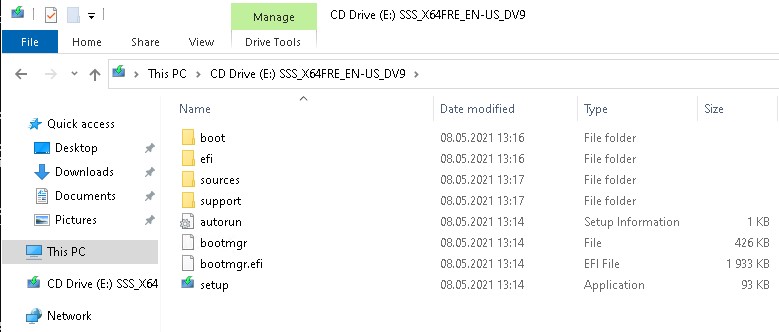
Шаг №2: Запускаем консоль командной строки с правами Администратора:
Win - Windows System — и через правый клик на "Command Prompt" выбираю меню "More" - "Run as administrator"
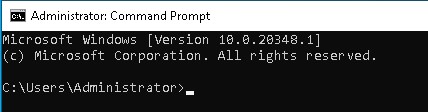
Шаг №3: Устанавливаем дополнение ".NET Framework 3.5 Feature" через GUI: Win + R -> control.exe - View by: Category изменяю на Small icons - Administrative Tools - Server Manager - (Dashboard) Add roles and features — нажимаю Next, выбираю Role-based or feature-based installation и нажимаю Next, выбираю Select a server from the server pool и нажимаю Next, Next и отмечаю:
- .NET Framework 3.5 Features: Отмечаю галочкой
- .NET Framework 3.5 (includes .NET 2.0 and 3.0)
и нажимаю Next, нажимаю "Specify and alternate source path" и указываю путь до месторасположения устанавливаем компонентов:
- Path: E:\sources\sxs
и нажимаю OK
но можно и не через GUI установить, а как я обычно предпочитаю, а через консоль командной стройки
C:\Users\Administrator>dism.exe /online /enable-feature /featurename:NetFx3 /All /LimitAccess /Source:e:\sources\sxs Deployment Image Servicing and Management tool Version: 10.0.20348.1 Image Version: 10.0.20348.1 Enabling feature(s) [==========================100.0%==========================] The operation completed successfully. C:\Users\Administrator>
По сути все тоже самое по части установки компоненты .NET Framework 3.5, как на Windows 10, см. заметку: "Как установить NetFramework 3.5 если на компьютере нет интернета".
Итого, в Windows системах что порой хорошо, что если есть задача и она сделана и оформлена у меня на приватном блоге как заметка, то он как правило применима к различным Windows Server от 2008 R2 до 2022.
На этом заметка завершена, с уважением автор блога Олло Александр aka ekzorchik и еще раз убедился, что и для последней операционной системы все справедливо.